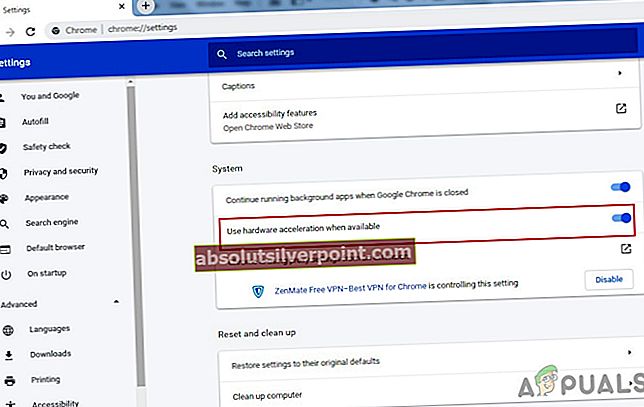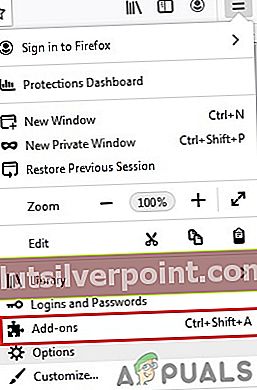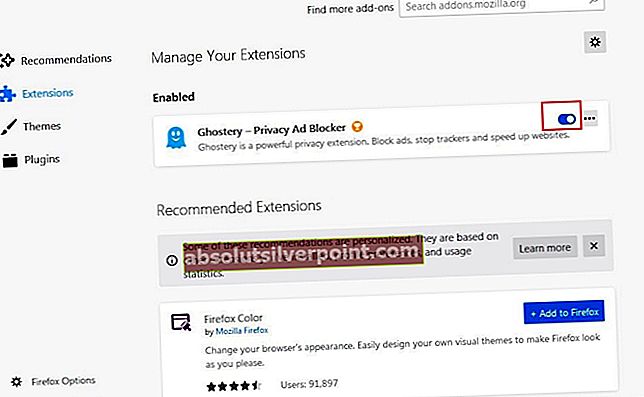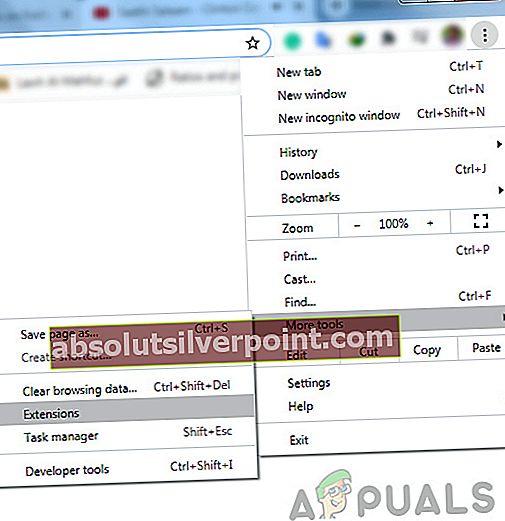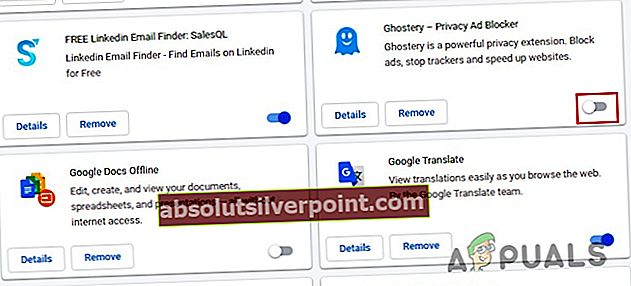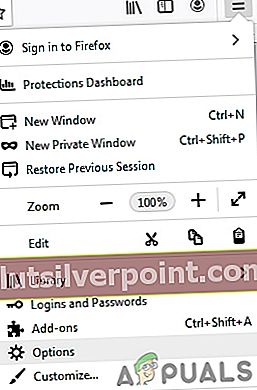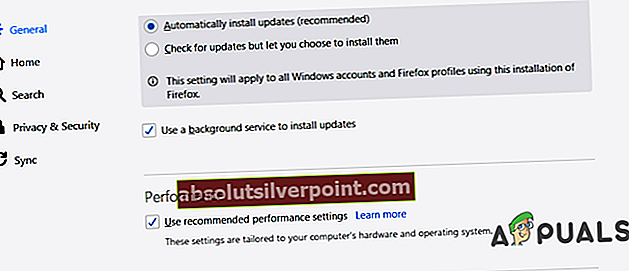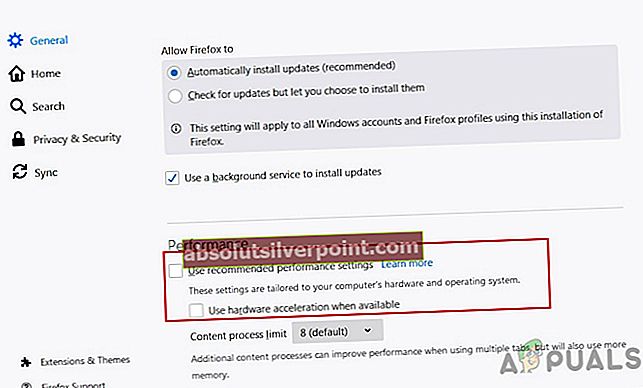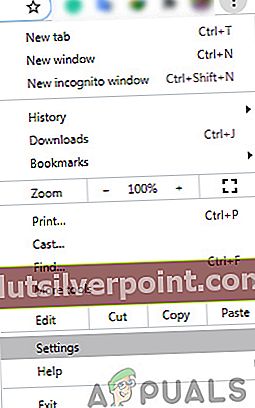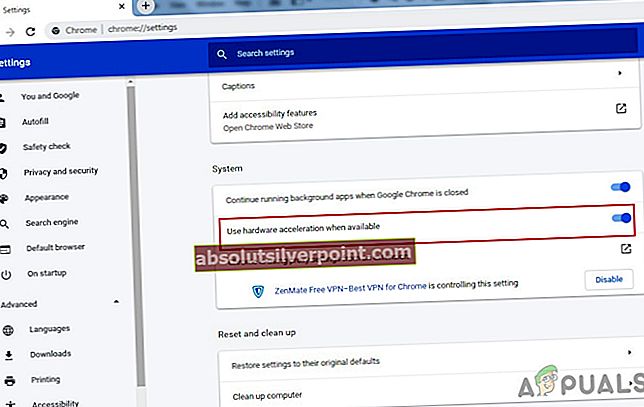Virhekoodi 224003 tapahtuu, kun käyttäjät yrittävät toistaa videota suosituissa verkkoselaimissa. Tämä virhe esiintyy yleensä JW Playerissä, joka on suosituin upotettu mediasoitin ja jolla on 20 miljardia kuukausittaista virtaa. Siellä voi olla erilaisia syitä, miksi selainta ei voi toistaa videota, joten on tärkeää ensin diagnosoida ongelman perimmäinen syy.

Tutkimalla asiaa, jonka olemme havainneet, virhekoodille 224003 voi olla jokin seuraavista syistä:
- Toinen selaimessa käynnissä oleva prosessi estää videon
- Selaimesi mukautetut asetukset saattavat aiheuttaa videon estämisen
- Olet saattanut lisätä selaimeesi kolmannen osapuolen laajennuksen tai lisäosan
- Web-selain tai upotettu mediasoitin ei ole ajan tasalla
- Järjestelmässäsi voi olla yhteysongelma
Ennen kuin jatkat ratkaisuun, sinun on varmistettava, että verkkoselaimesi on ajan tasalla, järjestelmässäsi ei ole yhteysongelmia.
Tapa 1: Sammuta lisäosat ja laajennukset
On havaittu, että tietyntyyppiset laajennukset ja lisäosat, erityisesti ne, jotka estävät mainosten näyttämisen selaimessa, voivat estää videon estämisen. Tärkein syy on se, että useimmat sivustot luottavat nykyään mainoksiin tarjotakseen edelleen ilmaisia palveluja käyttäjille. Nämä sivustot tarkistavat ensin, että niiden mainoksia näytetään käyttäjälle. Jos mainos on jotenkin estetty, verkkosivusto ei salli videon toistamista.
Firefox:
- Klikkaa valikossa -kuvaketta (kolme vaakaviivaa oikeassa yläkulmassa) ja napsauta Lisäosat
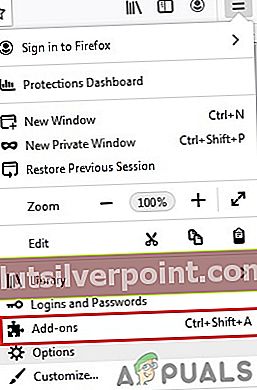
- Klikkaa Laajennukset ja napsauta mainosten esto-laajennuksen vieressä olevaa sinistä painiketta poistaaksesi sen käytöstä
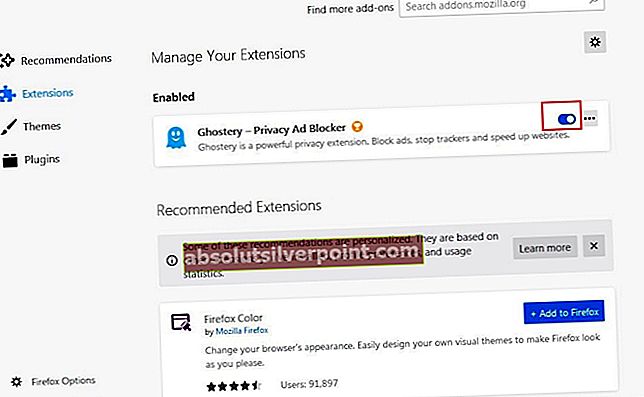
Chromelle
- Napsauta kolmea pistettä oikeassa yläkulmassa ja valitse Työkalut ja napsauta sitten Laajennukset
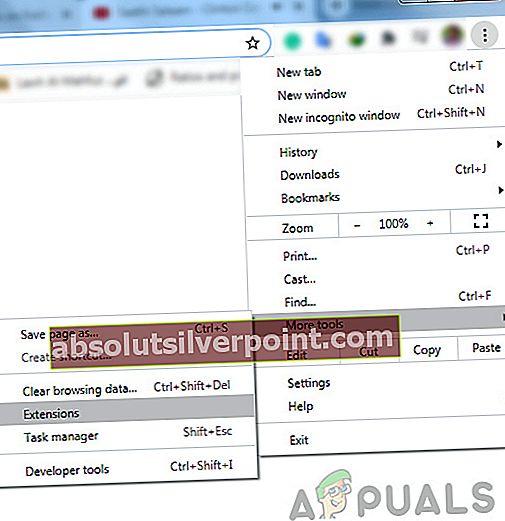
- Poista nyt käytöstä napsauttamalla sinistä painiketta Ad-blocker-laajennuksen vieressä
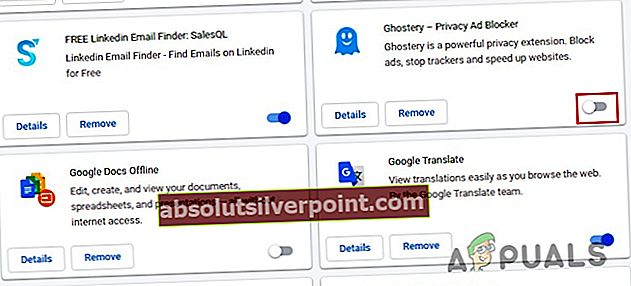
Tapa 2: Poista laitteistokiihdytys käytöstä
Monet selaimet parantavat selaimen suorituskykyä laitteistokiihdytyksellä. Laitteistokiihdytyksen avulla suorittimesi voi ladata joitain sivujen renderointi- ja lataustehtäviä ja määrittää ne järjestelmän GPU: lle. Mutta joskus tämä ominaisuus voi häiritä muita tehtäviä, kuten videotoistoa. Täällä sammutamme laitteistokiihdytyksen ja katsomme, kuinka se menee.
Firefox:
- Napsauta oikeassa yläkulmassa olevaa valikkopainiketta ja valitse Vaihtoehdot
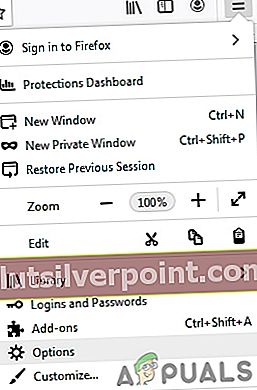
- Valitse Kenraali paneeli ja vieritä alas kohtaan Esitys
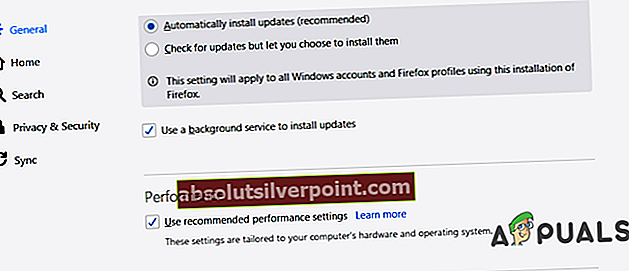
- Poista valinta ”Käytä suositeltuja suorituskykyasetuksia ” ja poista sitten valinta "Käytä laitteistokiihdytystä, kun se on käytettävissä"
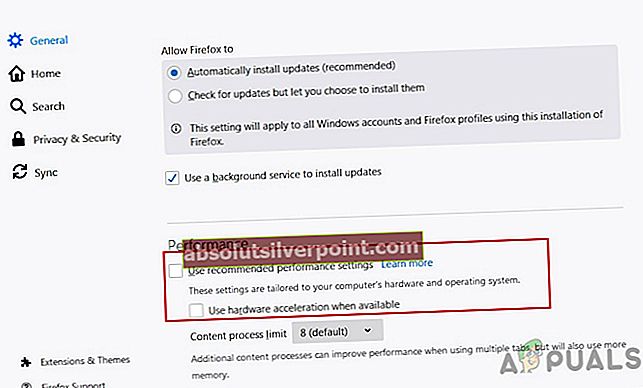
Chrome:
- Napsauta oikean yläkulman kolmen pisteen kuvaketta ja napsauta asetukset
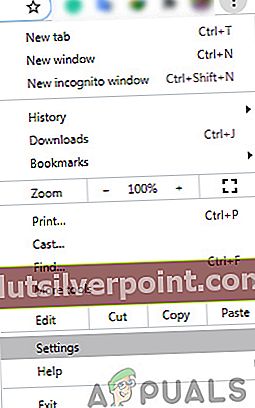
- Selaa alaspäin ja napsauta Pitkälle kehittynyt ja napsauta sinistä kytkinkuvaketta, jossa sanotaan "Käytä laitteistokiihdytystä, kun se on käytettävissä"